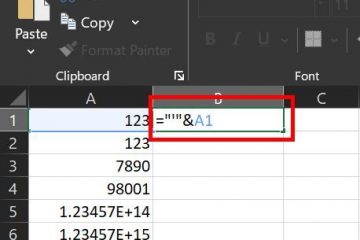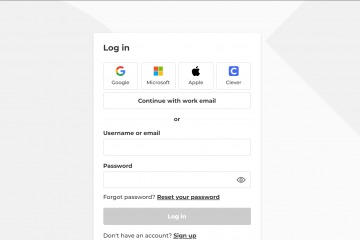Die Screenshot-Funktion ist praktisch, wenn Sie die Informationen auf Ihrem Bildschirm festhalten müssen. Es könnte sich um ein lustiges Meme, einige coole Szenen aus einem Videospiel oder wichtige Dokumente handeln. Mit einem Screenshot können Sie diese schnell auf Ihrem Computer speichern.
Die Methode zum Erstellen eines Screenshots in Windows 11 ist hübsch ähnlich wie Windows 10. Allerdings hat Windows 11 keine einzigartige Methode, um einen Screenshot zu machen, aber es unterstützt alle Funktionen in älteren Windows-Versionen.
Verwendung von Tastenkombinationen
Der einfachste Weg, Screenshots in Windows 11 zu machen, ist die Verwendung der Tastenkombination Windows + PrtSc. Der Screenshot Ihres gesamten Bildschirms wird dann standardmäßig direkt im Ordner C:\Benutzer\Benutzername\Bilder\Screenshots gespeichert.


Wenn Sie die Taste PrtSc drücken, wird ein Screenshot Ihres gesamten Bildschirms erstellt, aber Der Screenshot wird nicht automatisch gespeichert. Der Screenshot wird vorübergehend im Verlauf der Zwischenablage gespeichert.
Außerdem wird durch Drücken der Tastenkombination Alt + PrtSc ein Screenshot Ihres aktiven Fensters erstellt. Dadurch wird Ihr Screenshot auch vorübergehend im Verlauf der Zwischenablage gespeichert. Wenn Sie es auf Ihrem Computer speichern möchten, können Sie es in MS Paint einfügen und auf Datei > Speichern klicken.
Snipping Tool verwenden
Das Snipping Tool ist eine vorinstallierte Anwendung in Windows, mit der Sie Screenshots erstellen können. Während sich das Snipping Tool seit seiner Einführung stark verändert hat, bietet das Windows 11 Snipping Tool immer noch die gleichen vier verschiedenen Modi zum Aufnehmen von Screenshots.
Rechteckmodus: Nehmen Sie einen Screenshot in einem Rechteck oder Quadrat auf verstellbare Breite und Höhe. Fenstermodus: Machen Sie einen Screenshot von nur einem aktiven Fenster. Vollbildmodus: Machen Sie einen Screenshot Ihres gesamten Bildschirms. Freiformmodus: Nehmen Sie einen Screenshot auf, indem Sie Ihre Maus um einen einzelnen Punkt ziehen.
Nachdem Sie verstanden haben, wie jeder Modus einen Screenshot erstellt, können Sie ihn nach Bedarf verwenden.
Klicken Sie auf das Startmenü und wählen Sie Alle Apps. Scrollen Sie nach unten und wählen Sie das Snipping Tool aus, um es zu öffnen. Wählen Sie neben Neu den gewünschten Screenshot-Modus aus.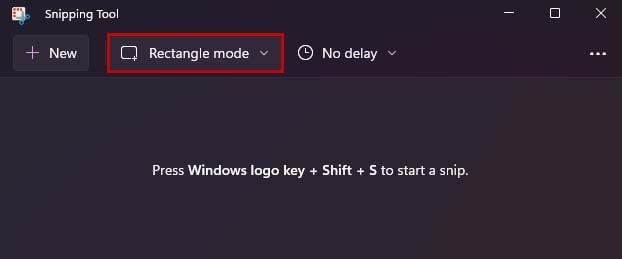
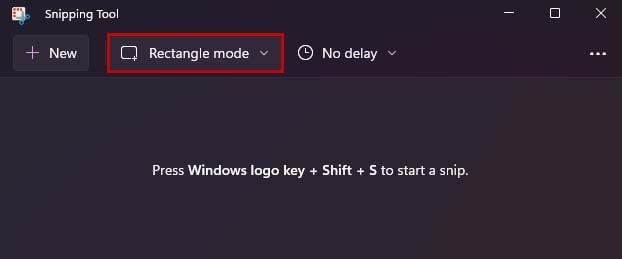 Klicken Sie auf Neu. Sie müssen die Abmessungen oder das aktive Fenster für Ihren Screenshot in allen Modi außer im Vollbildmodus definieren.
Klicken Sie auf Neu. Sie müssen die Abmessungen oder das aktive Fenster für Ihren Screenshot in allen Modi außer im Vollbildmodus definieren.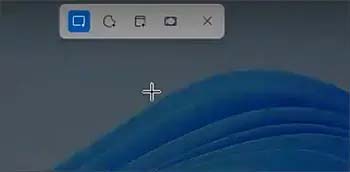
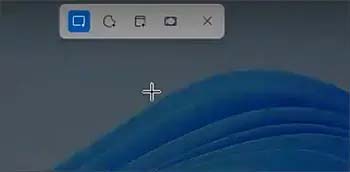 Nachdem der Screenshot erstellt wurde, können Sie ihn im Snipping Tool bearbeiten oder direkt mit Strg + S speichern.
Nachdem der Screenshot erstellt wurde, können Sie ihn im Snipping Tool bearbeiten oder direkt mit Strg + S speichern.
Sie können auch Screenshots aus dem Snipping Tool erstellen, indem Sie die Tastenkombination Windows + Shift + S verwenden. Es ist ziemlich schnell und einfach, da Sie das Snipping Tool nicht öffnen müssen. Wenn Sie diese Methode zum Aufnehmen von Screenshots verwenden, werden diese jedoch nur im Verlauf der Zwischenablage gespeichert.
Hinweis: Das Snipping Tool von Windows 7 & 8 und die Snip & Sketch-App von Windows 10 werden in Windows 11 zusammengeführt. Die kombinierte Anwendung heißt immer noch Snipping Tool, hat aber einige zusätzliche Funktionen zum Aufnehmen von Screenshots.
Verwenden der Xbox-Spielleiste
Die Xbox-Spielleiste ist eine integrierte Funktion von Windows 11. Sie wird hauptsächlich für die Bildschirmaufnahme und-aufnahme beim Spielen von Videospielen verwendet. Sie können damit aber auch normale Screenshots machen.
Starten Sie die Xbox-Spielleiste, indem Sie Windows + G drücken. Wenn Sie das Aufnahmefenster nicht sehen , wählen Sie das Webcam-Symbol in der Menüleiste aus.
 Klicken Sie auf das Kamerasymbol im Aufnahmefenster, um einen Screenshot aufzunehmen. Es wird ein Screenshot Ihres gesamten Bildschirms mit Ausnahme der Taskleiste erstellt.
Klicken Sie auf das Kamerasymbol im Aufnahmefenster, um einen Screenshot aufzunehmen. Es wird ein Screenshot Ihres gesamten Bildschirms mit Ausnahme der Taskleiste erstellt.
Alternativ können Sie die Tastenkombination Windows + Alt + PrtSc verwenden, um direkt einen Screenshot von der Xbox-Spielleiste zu erstellen. Ihr Screenshot wird standardmäßig im Ordner C:\Benutzer\Benutzername\Videos\Captures gespeichert.
Anwendungen von Drittanbietern verwenden
Es gibt eine Vielzahl von Anwendungen, die Sie verwenden können Screenshot unter Windows. Darüber hinaus bieten Anwendungen von Drittanbietern zum Aufnehmen von Screenshots viel mehr Anpassungsoptionen und zusätzliche Funktionen. ShareX, Greenshot und Lightshot sind beliebte Anwendungen zum Aufnehmen von Screenshots.